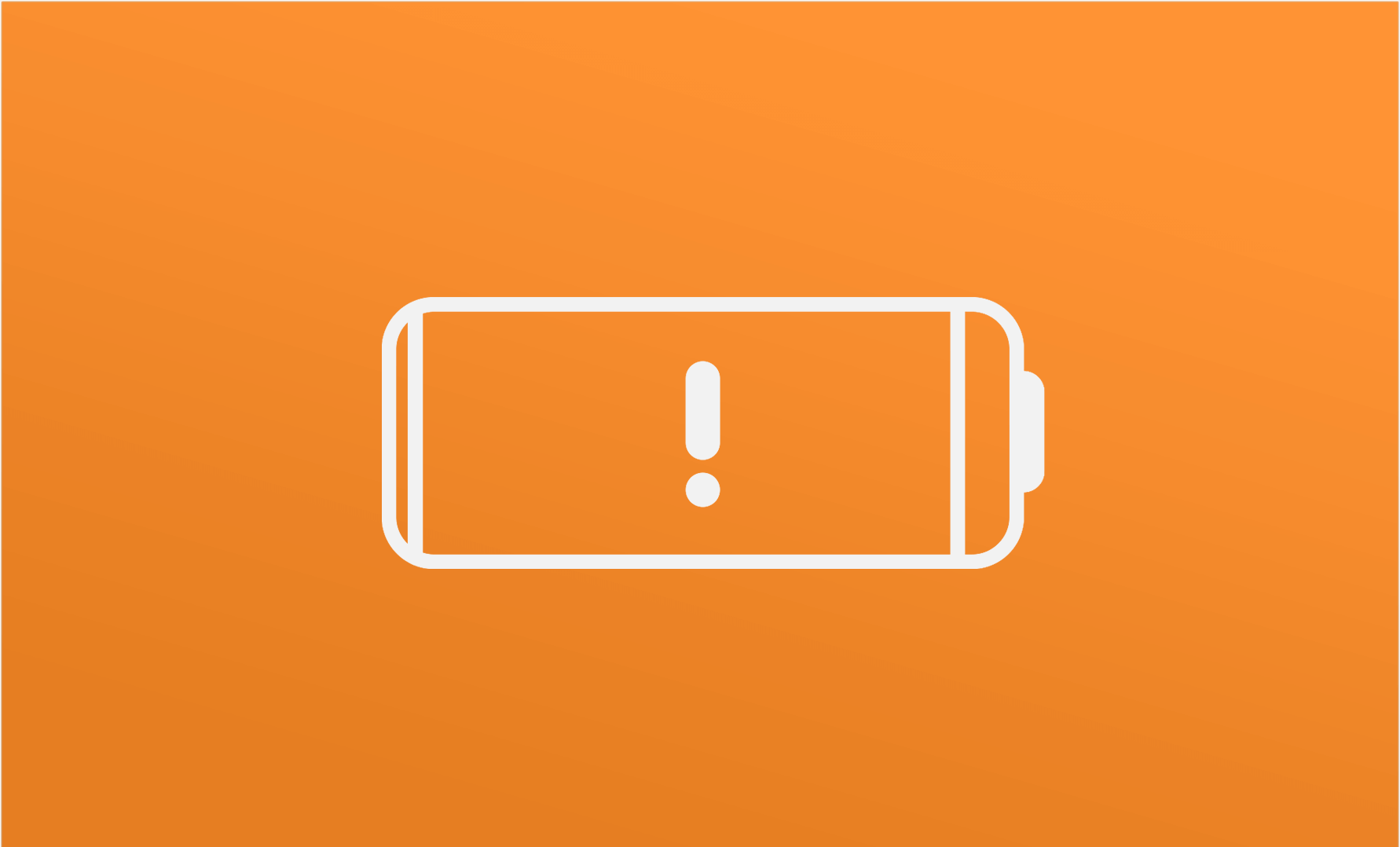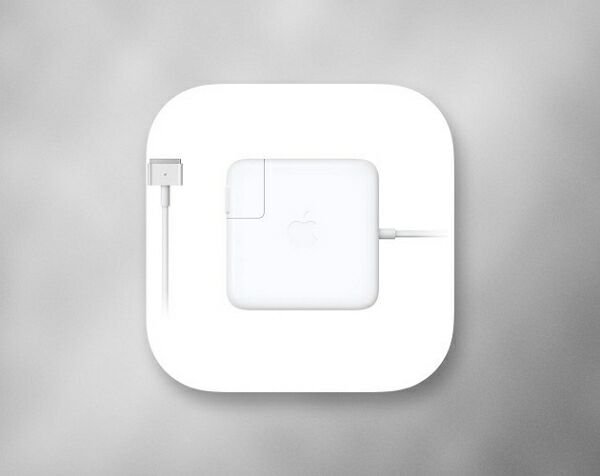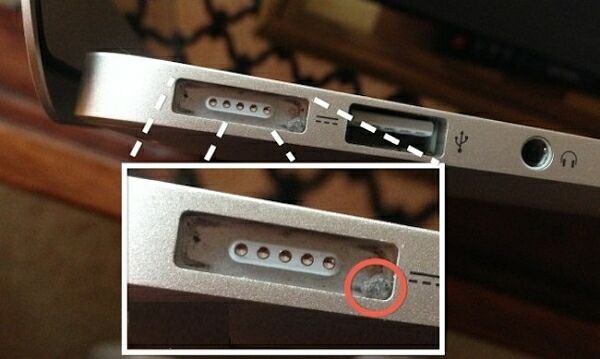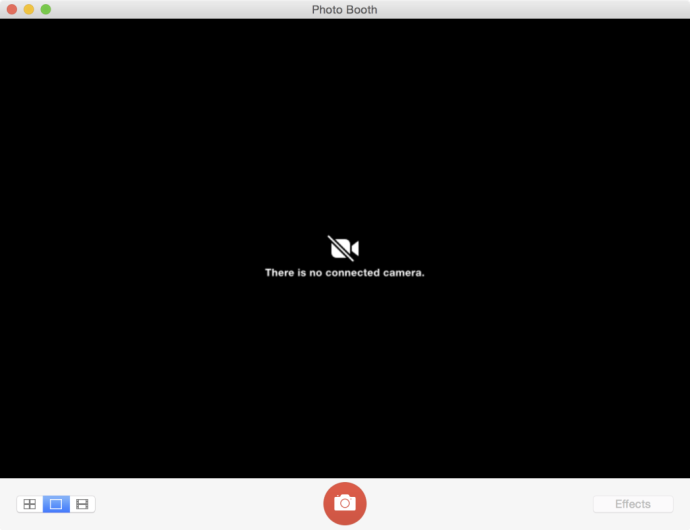Не заряжается MacBook. Решение проблемы
Не заряжается MacBook. Решение проблемы
Зарядное устройство для MacBook на магнитах – поистине изящное и функциональное решение. Это творение разработчиков позволяет не только предотвратить случайные и чреватые поломкой падения при задевании кабеля, но и помогает без проблем подключить компьютер для подзарядки. Несмотря на великолепное качество, иногда подключаемое зарядное устройство отказывается выполнять свое прямое предназначение. Почему же так происходит? И что с этим делать?
Оригинальный аксессуар – залог длительной и продуктивной работы MacBook
Как бы сомнительно ни звучало (читалось) следующее, однако неоригинальное зарядное устройство способно выйти из строя гораздо быстрее, нежели фирменный адаптер. Причин тому может быть огромное множество, но в основном все сводится к банальным вещам: некачественным компонентам и сборке «на коленках». Естественно, оригинальная зарядка тоже может сломаться, однако шансов на это гораздо меньше.
Приобретая зарядное устройство для компьютеров Apple «с рук», имейте в виду, что оно может сильно повредить здоровью вашего «мака», выведя систему из строя. Именно поэтому рекомендуется использовать исключительно фирменные продукты. Конечно, вы потратите больше средств на покупку оригинальной зарядки, однако в дальнейшем сэкономите на приобретении нового ноутбука.
Все ли в порядке с розеткой?
Итак, у вас оригинальное зарядное устройство, но MacBook все равно отказывается «от питания». В таком случае убедитесь в том, что кабель действительно воткнут в разъем вашего ноутбука, а потом – посмотрите, находится ли другой его конец в самой розетке. Проблема так и осталась нерешенной? Возможно, причина кроется не в адаптере, а в розетке в стене. Попробуйте использовать другой источник питания.
Если и с этим все в порядке, проверьте, не засорился ли разъем для зарядки. Попавшая в него пыль может стать источником проблемы. Внимательно проверьте разъем, при обнаружении пыли, удалите ее. Если грязь сильно прилипла, советуем воспользоваться баллончиком со сжатым воздухом. С подобными проблемами чаще всего сталкиваются люди, которые по долгу службы проводят много времени в дорогах, переездах и командировках.
Еще одно решение – сброс SMC
Ну что ж, вы все посмотрели, проверили. Изъянов не выявлено, но «мак» так и не заряжается. Предлагаем еще один способ – сбросьте SMC (контроллер управления системой). Это действие помогает при различных нетипичных «поведениях» компьютера:
• неправильной работе вентиляторов;
• при отсутствии зарядки;
• невозможности обнаружения подключенного зарядного устройства;
• неправильной работе при пробуждении или переходе в ждущий режим и многих других.
Процедура сброса SMC подразумевает выполнение ряда последовательных действий:
1. Полностью выключите компьютер.
2. Подключите к нему MagSafe – адаптер питания.
3. Нажмите и удерживайте клавиши Shift+Control+Option+Power около четырех секунд. После одновременно отпустите все кнопки.
4. Нажмите «Power» (питание) для включения MacBook со сброшенными параметрами контроллера.
Если у вас более старая версия ноутбука Apple, то вышеуказанные шаги могут несколько отличаться. Чтобы избежать ошибок, рекомендуем изучить официальную инструкцию, размещенную на сайте компании.
Внимание: сброс параметров SMC влияет на все процессы, связанные с параметрами электропитания, поэтому, если вы изменяли какие-либо значения в Настройках экономии времени, их придется восстановить заново.
Если описанные выше советы не помогли вам избавиться от проблемы, то, скорее всего, вам лучше обратиться в сервисный центр.